マップはマテリアルの視覚的/光学的コンポーネントに適用可能な画像、パターン、色調整やその他の効果を提供します。マップを使わない場合は、3ds Max でのマテリアルのデザインは制限されます。マップを使えばマテリアル エディタを自由に駆使して劇的な効果を生むことができます。

さまざまなマップを適用した球体(球体が接する面には反射マップが適用されている)
マップの一番簡単な使い方は、マテリアルの拡散反射光カラーにパターンを割り当てる方法です。拡散反射光カラー マップの使用は、"テクスチャ マッピング"とも呼ばれます。このマッピングによって、マテリアルが適用されるジオメトリに画像やパターンが「ペイント」されます。
 +ドラッグします。)
+ドラッグします。) マップの使用例
- シンプルなマテリアルから始めましょう。
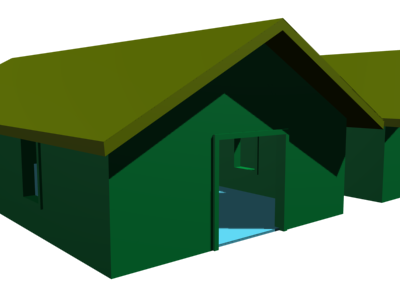
既定値のマテリアルを使用した建物
+

単一の標準マテリアルのノード
- マテリアルの[拡散反射光](Diffuse)コンポーネントにビットマップを適用します(テクスチャ マップ)。

壁のテクスチャに適用された板のビットマップ

アクティブ ビューに追加されたビットマップ ノード
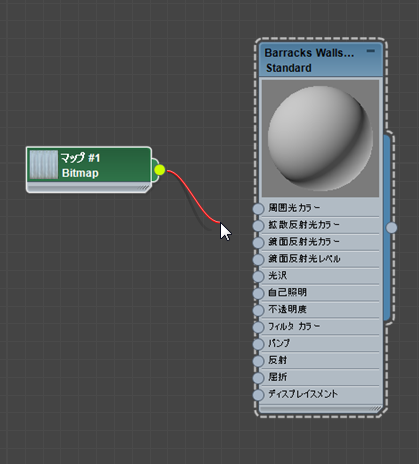
ビットマップ ノードの出力ソケットからドラッグすると、ワイヤが作成されます。
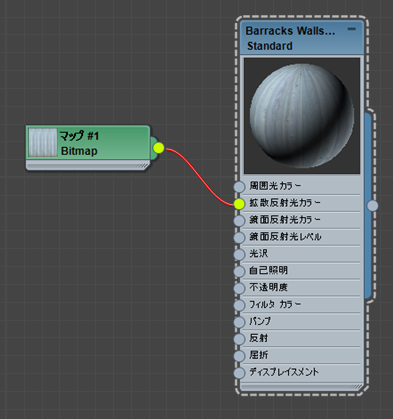
ワイヤを[拡散反射光カラー](Diffuse Color)入力ソケット上にドロップすると、このマップがマテリアルの拡散反射光カラー コンポーネントに適用されます。
- 建物の壁を選択し、マテリアルを壁に
 適用します。
適用します。 
壁に適用されたテクスチャ(適切に位置合わせされていません)。
- テクスチャの位置合わせが必要な場合は、UVW マップ モディファイヤを使用します。

ジオメトリに適切に位置合わせされたテクスチャ マップ
- マテリアルの[バンプ](Bump)コンポーネントにマップを適用します(バンプ マップ)。

バンプを板のマテリアルに追加するためのビットマップ。
.(これは同じイメージを単に白黒で保存したものです。)
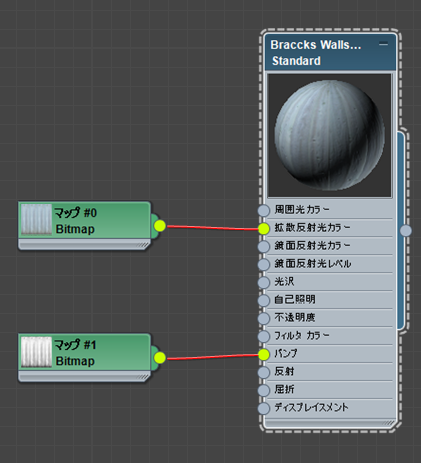
マテリアル ツリーに割り当てられたバンプ マップ

テクスチャ マップとバンプ マップの両方が壁に適用された建物
- バンプ マップの[量](Amount)を増やしてバンプ マップの効果を高めます。
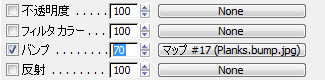
ウィンドウの右側にあるパラメータ エディタを使用してバンプ量を増加

風化した外観の壁を作成するためにバンプ量を増加
マップの用語
マップの種類の名前は、たとえば、チェック マップ、ビットマップ、グラデーション、フラット反射といった具合に、そのマップが作成するパターンや効果を説明しています。
"テクスチャ マップ"という用語は、"拡散反射光マップ"に置き換えることができます。つまり、反射やバンプなどの作成に使用されるマップとは異なり、テクスチャ マップはジオメトリに対してカラーを適用します。
マップの割り当て
標準マテリアルには、[マップ](Maps)ロールアウトを使用してマップを割り当てることができます。マッピングしたい視覚的コンポーネントの名前の[マップ](Maps)ボタンをクリックします。3ds Max のマテリアル/マップ ブラウザが開きます。 マップの種類(たとえば[ビットマップ](Bitmap)など)をマップのリストから選択し、[OK]をクリックします。ブラウザでマップの名前をダブルクリックしても、そのマップの種類を割り当てることができます。
スレート マテリアル エディタでは、このトピックで既に紹介したように、ノードをワイヤリングすることによってマップを割り当てることができます。
多くのマテリアル ロールアウトには、マテリアルのいくつかの視覚的コンポーネントにマップを割り当てるためのショートカット ボタンがあります。この小さなボタンは[マップ](Maps)ロールアウトのボタンと同じ機能を持っています。いずれかのロールアウトでボタンにマップを割り当てると、他のロールアウトの対応するボタンも変更されます。
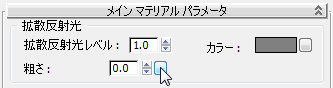
マテリアルのパラメータ ロールアウト内のショートカット マップ ボタン
マップの種類ごとに独自のパラメータとコントロールがあります。たとえばマップが[チェック](Checker)マップであれば、チェックの色や、その 1 つ 1 つの色にマップを含むかどうかを選択できます。タイリング値を変更してチェックのスケールを変えたり、ノイズ パラメータを調整してチェックを不規則にしたりすることができます。
マテリアル/マップ ツリーの中を移動
マテリアルを構築すると、その複雑さにかかわらず、マテリアル/マップ ツリーが構築されます。そのツリーの根の部分はマテリアル自体です。枝または「子」はマテリアルのコンポーネントに割り当てたマップです。一部のマップには更にマップが含まれています(たとえば、[チェック](Checker)マップのカラーに割り当てられたマップなど)。したがって、このツリーは 2 階層以上の深さになることがあります(階層は必要なだけ深くできます)。